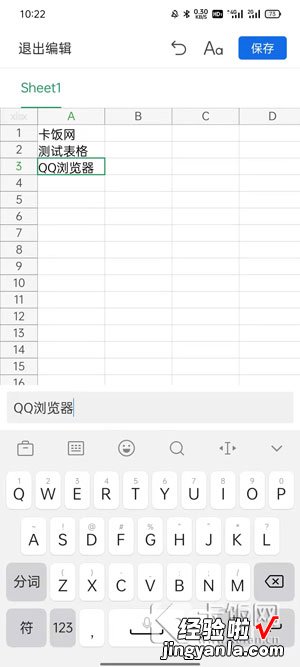
文章插图
在QQ浏览器中为大家带来了文档编辑功能,我们可以通过该功能直接编辑文件,进行文件修改、删除等操作,那编辑后的文件会保存在哪里呢,编辑的文件找不到怎么办 , 下面就和小编一起来看看吧!
1、在QQ浏览器中编辑的文件不会修改文件保存位置,会保存到该文件的原文件夹中;
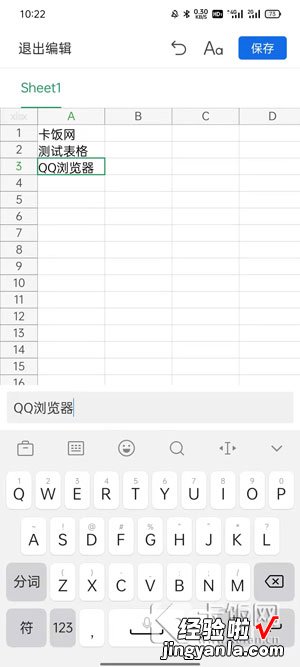
文章插图
【QQ浏览器编辑的文件保存在哪里 qq浏览器编辑的文档在哪里】 2、想查看编辑后的文件存储位置,可打开QQ浏览器,进入【文件】界面;
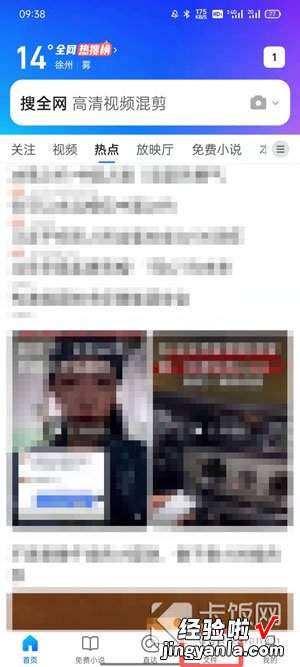
文章插图
3、然后在【最近】或者【本地】下方找到刚刚编辑的文件 , 点击右侧的【…】;
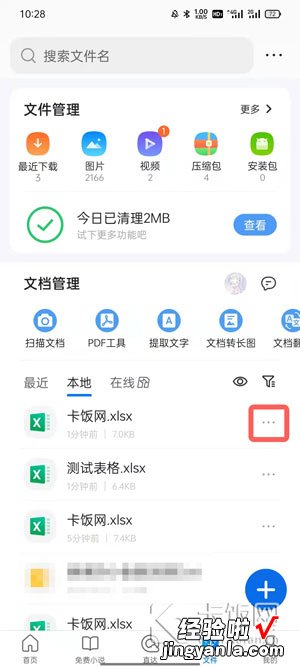
文章插图
4、选择菜单中的【文档详情】,查看该文件的详情信息;
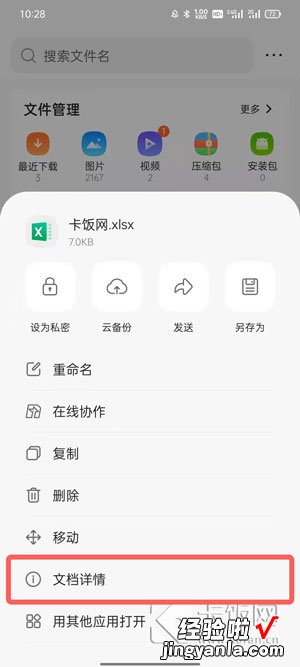
文章插图
5、最后通过【目录】信息,即可找到该文件的存储位置 。
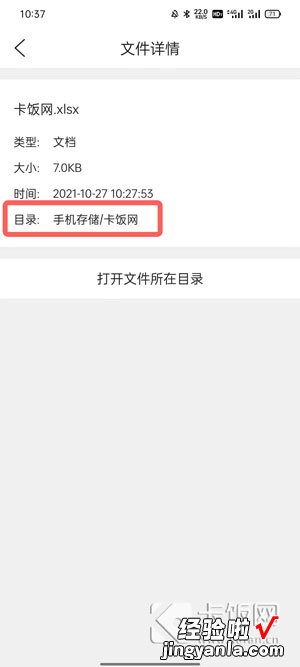
文章插图
以上就是QQ浏览器编辑的文件保存在哪里的全部内容了,希望以上内容对您有所帮助!
